Datorā saglabātus dokumentus var drukāt, izmantojot printera draiveri.
Mainot printera draivera iestatījumus, varat drukāt atbilstoši dokumentam un mērķim, piemēram, lietojot divpusējo drukāšanu vai pielāgojot kvalitāti.
Drukāšana no datora
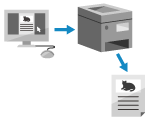
|

|
|
Varat izmantot īpašo Canon lietojumprogrammu Canon PRINT, lai drukātu un skenētu. Īpašas lietojumprogrammas izmantošana, lai drukātu un skenētu (Canon PRINT)
|
Šajā sadaļā ir aprakstīta šīs darbības pamatprocedūra. Detalizētas lietojum darbības skatiet izmantotās lietojumprogrammas rokasgrāmatā.
|
Nepieciešamie sagatavošanās darbi
|
|
Instalējiet printera draiveri datorā un konfigurējiet iestatījumus atbilstoši savai lietošanas videi. Sagatavošanās drukāt no datora
Ja drukājamais dokuments vai papīrs neatbilst standarta formātam, reģistrējiet formātu printera draiverī. Nestandarta formāta papīra reģistrēšana datorā (pielāgots papīra formāts)
|
Windows ierīcē
1
Savā datorā atveriet dokumentu, kuru vēlaties izdrukāt.
2
Dokumenta atvēršanai izmantotajā lietojumprogrammā izvēlieties drukas komandu.
3
Izvēlieties iekārtas printera draiveri un noklikšķiniet uz [Preferences] vai [Rekvizīti].
Ir redzams printera draivera [Drukāšanas preferences] ekrāns.
4
Sadaļā [Page Size] cilnē [Basic Settings] izvēlieties dokumenta papīra formātu.
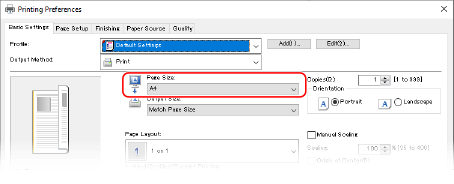
 Drukāšana uz papīra, kura formāts atšķiras no [Page Size]
Drukāšana uz papīra, kura formāts atšķiras no [Page Size]
Sadaļā [Output Size] izvēlieties apdrukājamā papīra formātu. Dokuments tiek palielināts vai samazināts, lai atbilstu papīra formātam [Output Size].
5
Konfigurējiet citus drukāšanas iestatījumus pēc nepieciešamības.
Konfigurējiet divpusējo izdruku un pielāgojiet attēla kvalitāti un citus iestatījumus, lai tie atbilstu jūsu dokumentam un mērķim. Lai iegūtu plašāku informāciju, noklikšķiniet uz [Help] ekrānā [Drukāšanas preferences], un tiks parādīta palīdzība.
6
Noklikšķiniet uz [OK], un noklikšķiniet uz [Drukāt] vai [Labi].
Tiek sākta drukāšana.
Drukāšanu var atcelt drukāšanas ekrānā vai izmantojot printera ikonu Windows paziņojumu zonā. Drukāšanas atcelšana no datora
Izmantojiet opciju  vadības panelī, lai skatītu drukas darba statusu un žurnālu. Drukas darba statusa un žurnāla aplūkošana
vadības panelī, lai skatītu drukas darba statusu un žurnālu. Drukas darba statusa un žurnāla aplūkošana
 vadības panelī, lai skatītu drukas darba statusu un žurnālu. Drukas darba statusa un žurnāla aplūkošana
vadības panelī, lai skatītu drukas darba statusu un žurnālu. Drukas darba statusa un žurnāla aplūkošanamacOS ierīcē
1
Savā datorā atveriet dokumentu, kuru vēlaties izdrukāt.
2
Dokumenta atvēršanai izmantotās lietojumprogrammas izvēlnē noklikšķiniet uz [Print].
Tiek parādīts drukas dialoglodziņš.
3
Pie [Printer] iekārtā atlasiet printera draiveri.
4
Drukas opciju sadaļā [Paper Size] izvēlieties dokumenta papīra formātu.
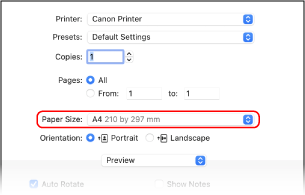
Ja drukāšanas opcijas netiek parādītas, drukāšanas dialoglodziņā noklikšķiniet uz [Show Details].
 Drukāšana uz papīra, kura formāts atšķiras no [Paper Size]
Drukāšana uz papīra, kura formāts atšķiras no [Paper Size]
|
1
|
Drukas opciju uznirstošajā izvēlnē izvēlieties [Paper Handling].
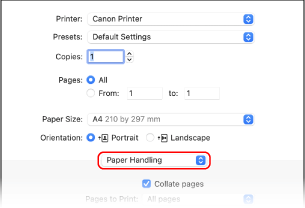
|
|
2
|
Atzīmējiet izvēles rūtiņu [Scale to fit paper size] un sadaļā [Destination Paper Size] atlasiet apdrukājamā papīra formātu.
Dokuments tiek palielināts vai samazināts, lai atbilstu papīra formātam [Destination Paper Size].
|
5
Konfigurējiet citus drukāšanas iestatījumus pēc nepieciešamības.
Konfigurējiet divpusējo izdruku un pielāgojiet attēla kvalitāti un citus iestatījumus, lai tie atbilstu jūsu dokumentam un mērķim. Lai iegūtu detalizētu informāciju, drukāšanas dialoglodziņā noklikšķiniet uz [ ], lai parādītu palīdzību.
], lai parādītu palīdzību.
6
Noklikšķiniet uz [Print].
Tiek sākta drukāšana.
Drukāšanu var atcelt, izmantojot printera ikonu sadaļā Dock (Doks). Drukāšanas atcelšana no datora
Izmantojiet opciju  vadības panelī, lai skatītu drukas darba statusu un žurnālu. Drukas darba statusa un žurnāla aplūkošana
vadības panelī, lai skatītu drukas darba statusu un žurnālu. Drukas darba statusa un žurnāla aplūkošana
 vadības panelī, lai skatītu drukas darba statusu un žurnālu. Drukas darba statusa un žurnāla aplūkošana
vadības panelī, lai skatītu drukas darba statusu un žurnālu. Drukas darba statusa un žurnāla aplūkošana